마이크로소프트 (Microsoft) 윈도우10 (Windows 10) 운영체제를 사용하는 데스크탑 및 노트북의 내장 사진 뷰어인 "사진" 앱에 포함된 동영상 편집 기능을 활용해 사진이나 동영상에 자막이나 bgm을 넣어 동영상을 만들 수 있다. 많은 기능이 있는 건 아니지만 서드파티 동영상 프로그램을 설치하기에 PC의 용량이 부족하거나 다운받지 못한 경우 대체재로 사용된다.
Step 1. 사진, 동영상 열기
- 편집할 이미지, 동영상 파일 마우스 우클릭, "연결 프로그램(H)", "사진" 클릭
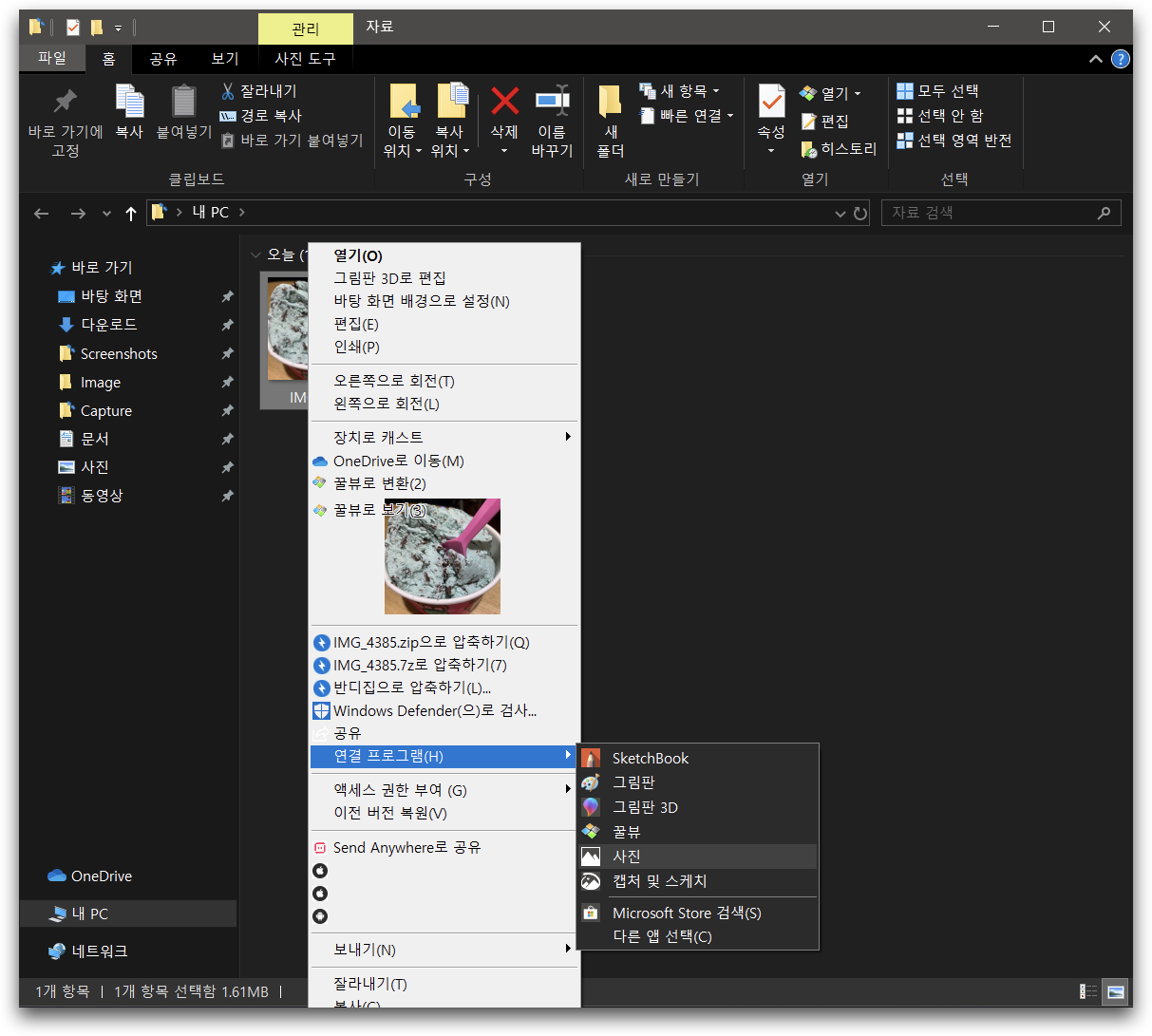
Step 2. 편집 열기
- 사진 뷰어 상단 "편집 및 만들기", "음악이 있는 비디오 만들기" 선택
- 사진 뷰어에 "편집 및 만들기" 메뉴가 나오지 않을 시 전체화면으로 인터페이스 확장 시키기
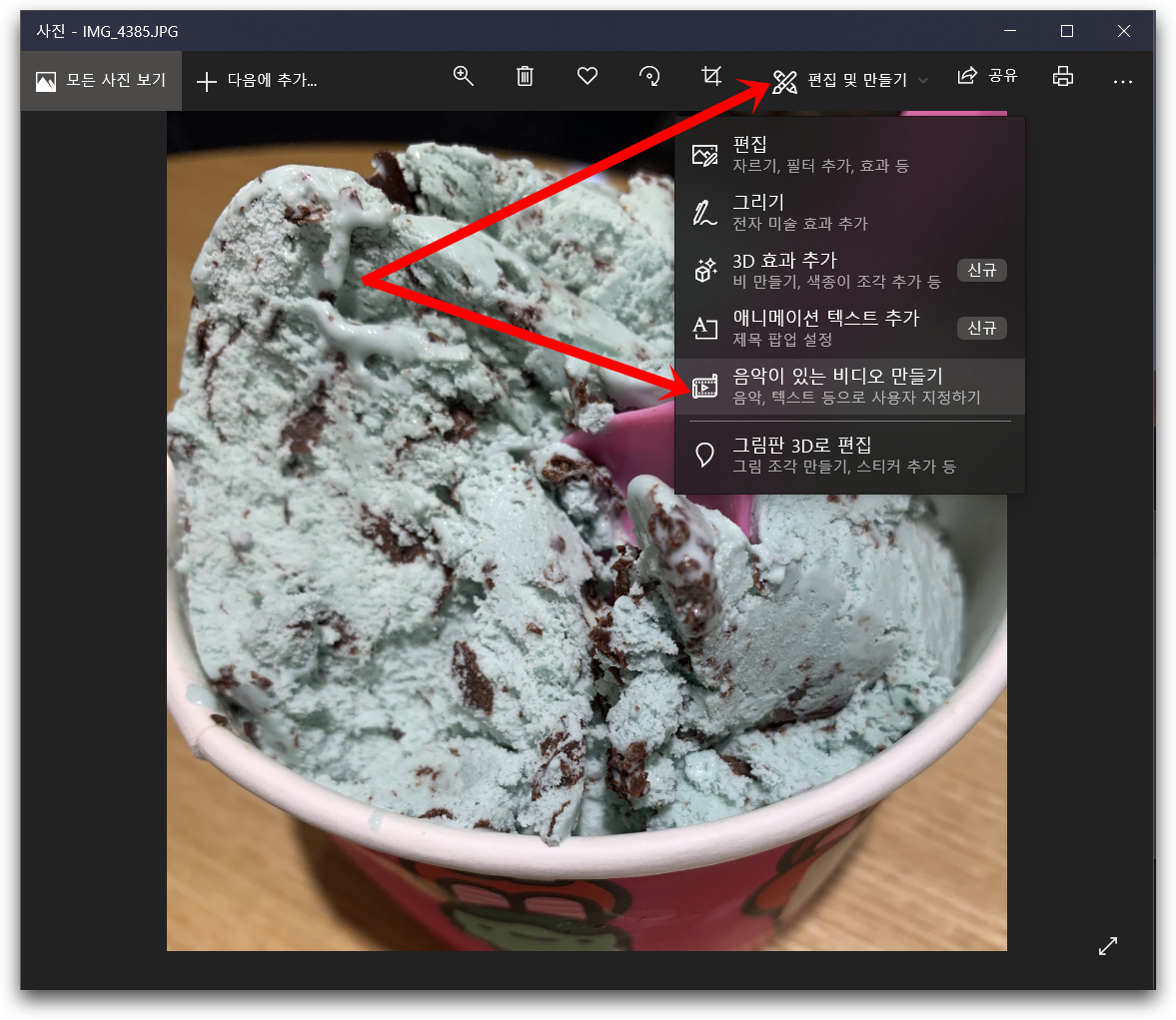
- 비디오 이름 지정 "확인" 또는 "건너뛰기" 선택 (상관 없음)
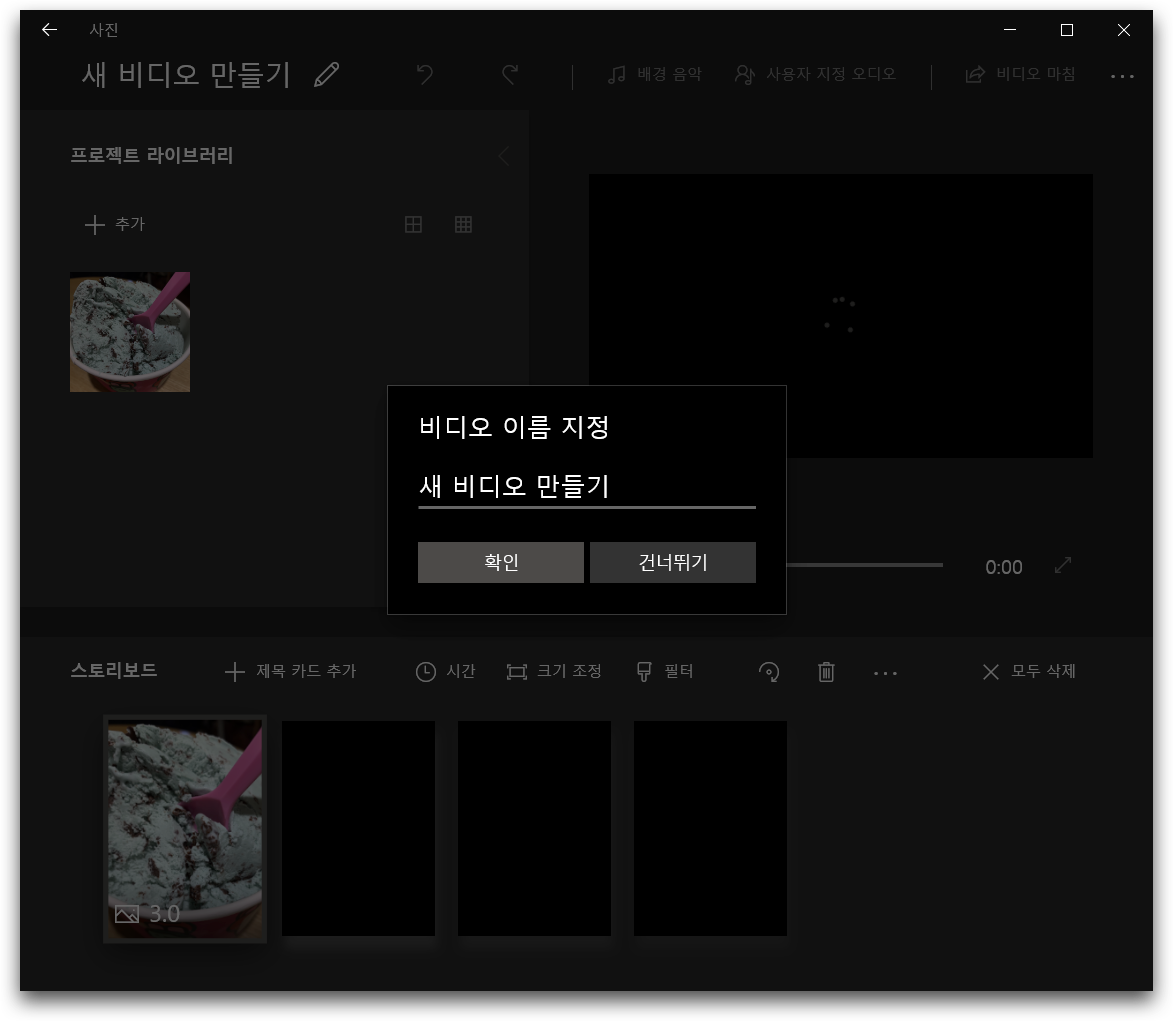
Step 3. 버튼 기능 및 사용
- 시간 : 동영상의 지속 시간 변경 (사진의 경우 3초로 디폴트 설정됨)
- 크기 조정 : 스마트폰 동영상, 사진의 검은색 배경이 보이지 않게 확대
- 필터 : 흑백 및 색상 필터 총 14개 적용 가능
- 제목 카드 추가 : 3초의 인트로 동영상이 동영상 앞 부분에 추가됨
- 사용자 지정 오디오 : 자신의 PC에 저장된 음원을 배경 음악으로 사용
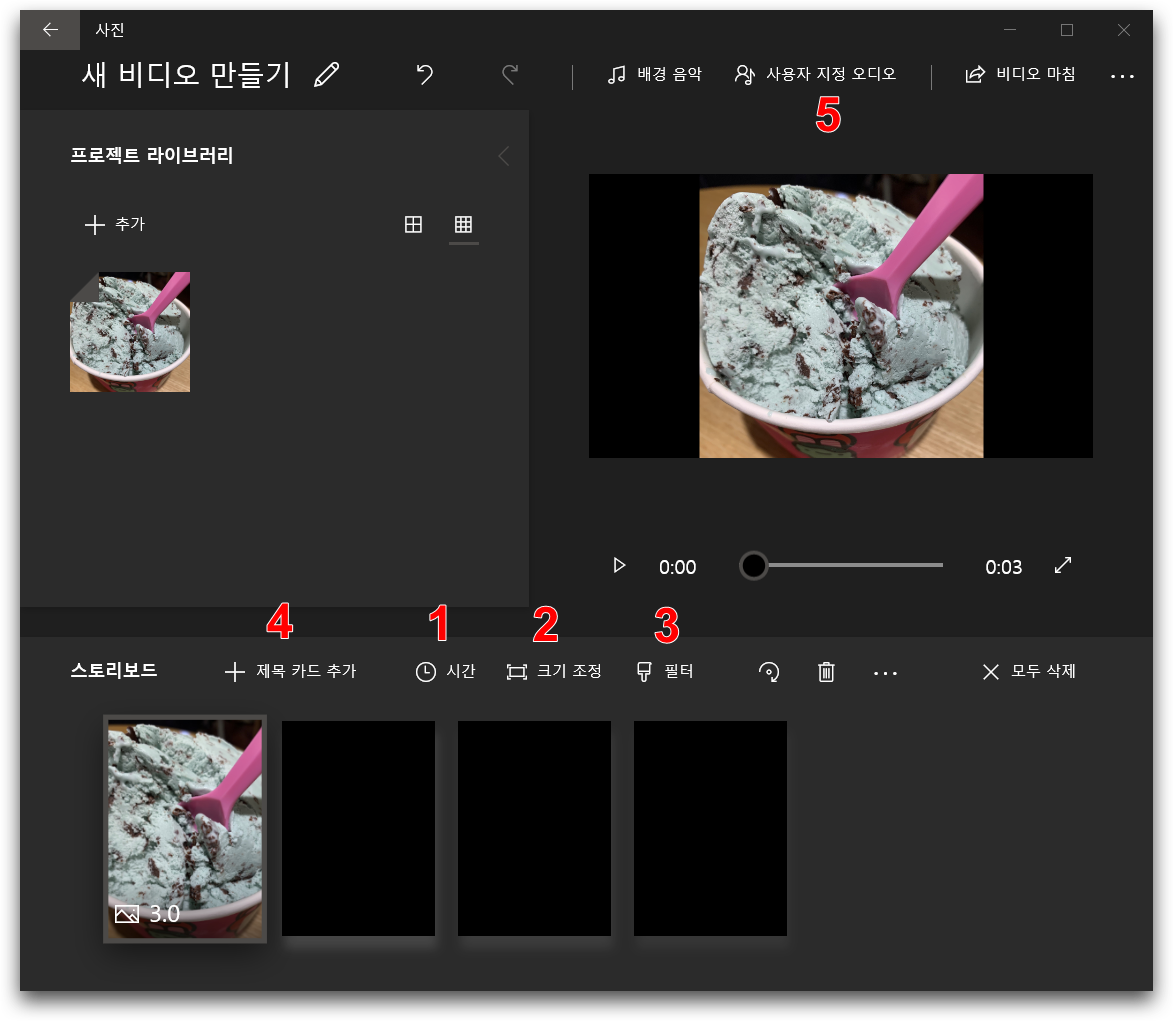
Step 1. 동영상에 음악 넣기
- 사용자 지정 오디오 클릭
- 우측 상단 "오디오 파일 추가" 눌러 사용자 드라이브에 있는 mp3, m4a 음악 파일 추가 후 "완료" 클릭
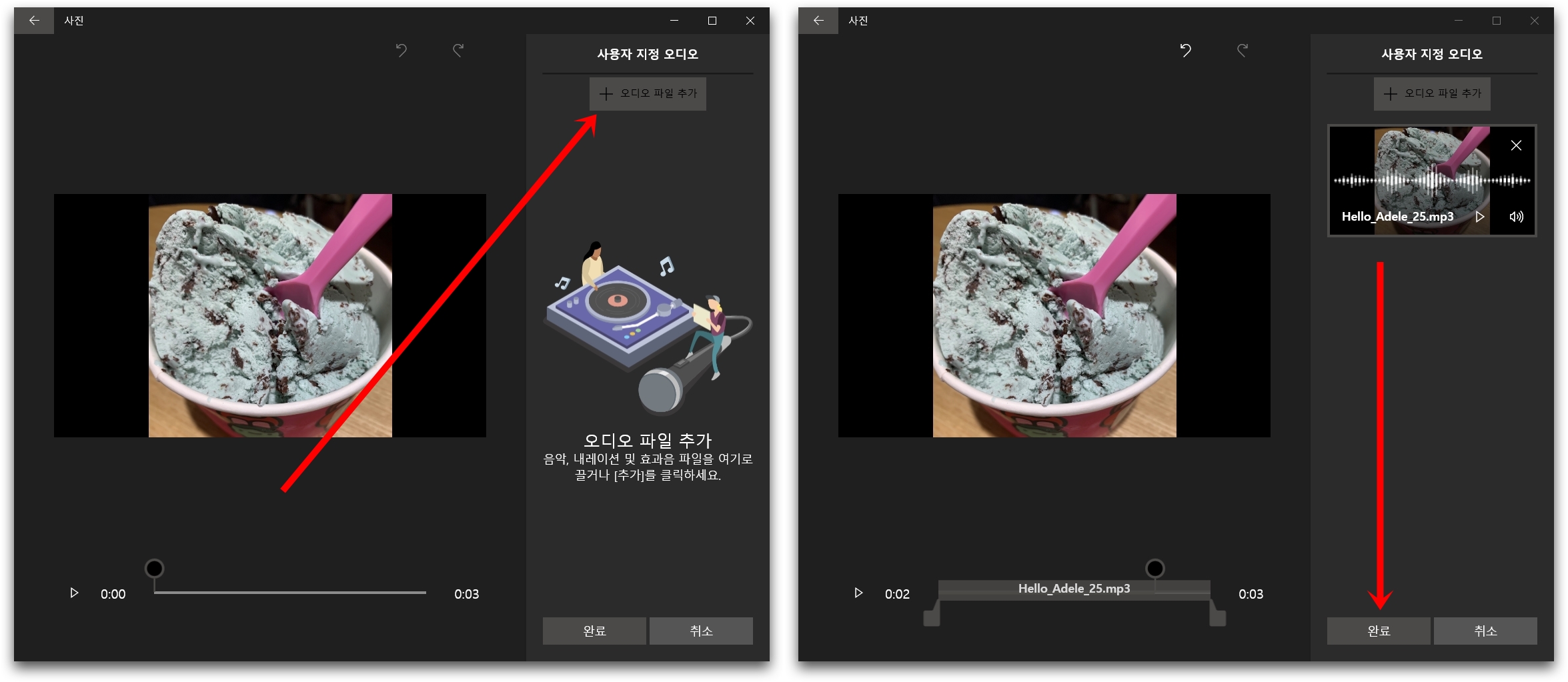
Step 2. 동영상 저장하기
- 우측 상단 메뉴 "비디오 마침" 클릭
- 비디오 화질 1080p부터 720p, 480p 등 선택 후 "내보내기" 클릭

'IT > Windows' 카테고리의 다른 글
| 윈도우10 PC 로그인 프로필 사진 변경하기 (0) | 2019.08.06 |
|---|---|
| 윈도우10 PC 텍스트 크기 확대하기 (0) | 2019.08.06 |
| 트위터 시스템 언어 영어 → 한국어 설정 변경하기 (0) | 2019.08.03 |
| 윈도우10 PC, 임시 파일 용량 삭제하기 (0) | 2019.08.02 |
| 윈도우10 PC 절전모드 화면 꺼짐 시간 변경하기 (0) | 2019.08.02 |



